电脑重装系统如何备份,为了保存一些重要的文件就需要提前备份好,那么如何备份系统就成了部分小伙伴的难题,想要备份系统需要ghost,ghost备份系统是非常好用的一种方法。
备份系统的方法,一般备份系统的方法就是通过ghost来备份,当然也有其他的方法,比如u盘备份系统也是很多小伙伴都在使用的,所以小伙伴们在备份系统的时候都可以用到这两个方法。
每当小伙伴们在重装系统的时候,为了保留一些重要的文件,就需要备份系统,那么电脑备份重装系统怎么操作?电脑重装系统如何备份?下面小编就给大家带来电脑备份系统的方法.
一、win7系统备份
1、打开电脑上面的控制面板,点击进入,下图:

备份系统图解详情-1
2、进入备份还原界面,然后都点击设置备份,下图:
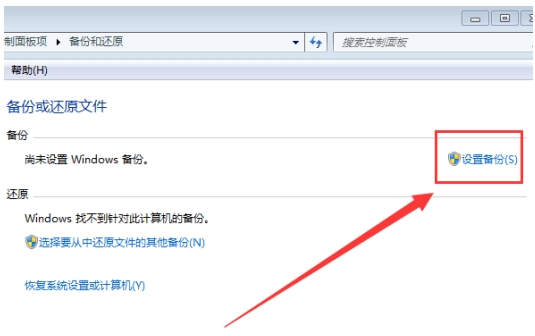
电脑备份重装系统怎么操作图解详情-2
3、选择要备份的到哪个磁盘,然后保存设置并运行备份即可。
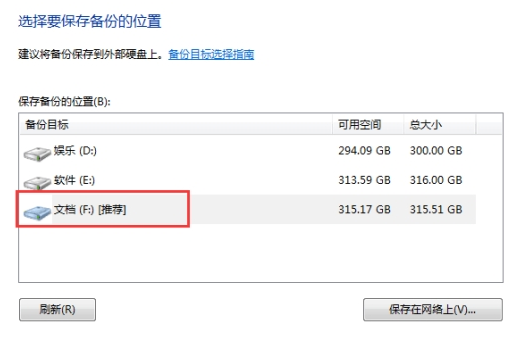
电脑重装系统如何备份图解详情-3
二、win10系统备份
1、按快捷键Win+I打开设置界面,选择更新和安全,下图:
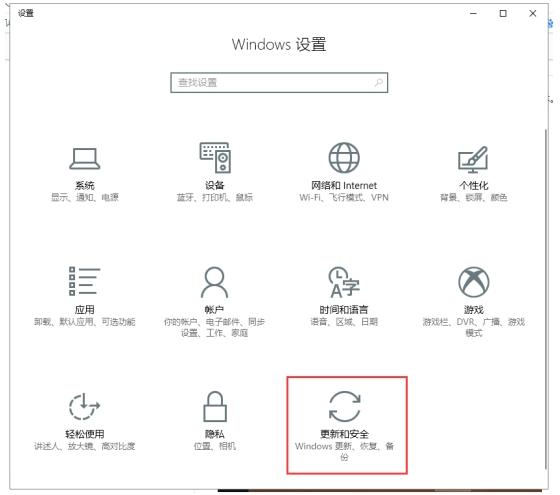
电脑备份重装系统怎么操作图解详情-4
2、点击左侧备份,然后点击添加驱动器,选择需要备份到哪个磁盘。接着就开始备份了。
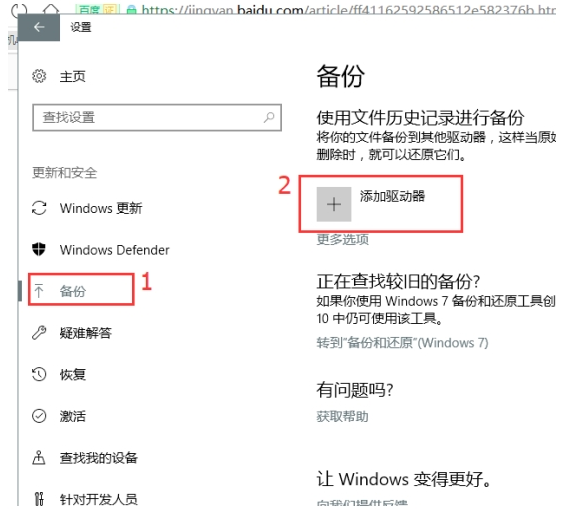
备份系统的方法图解详情-5
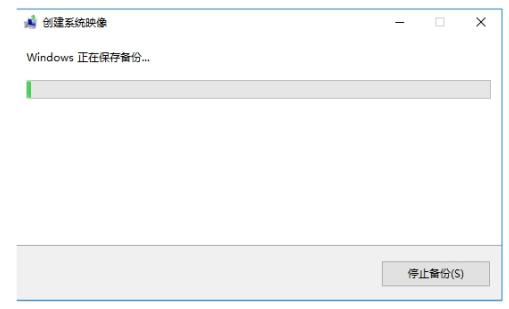
电脑备份重装系统怎么操作图解详情-6
以上就是电脑备份系统的方法,希望能帮助到大家。